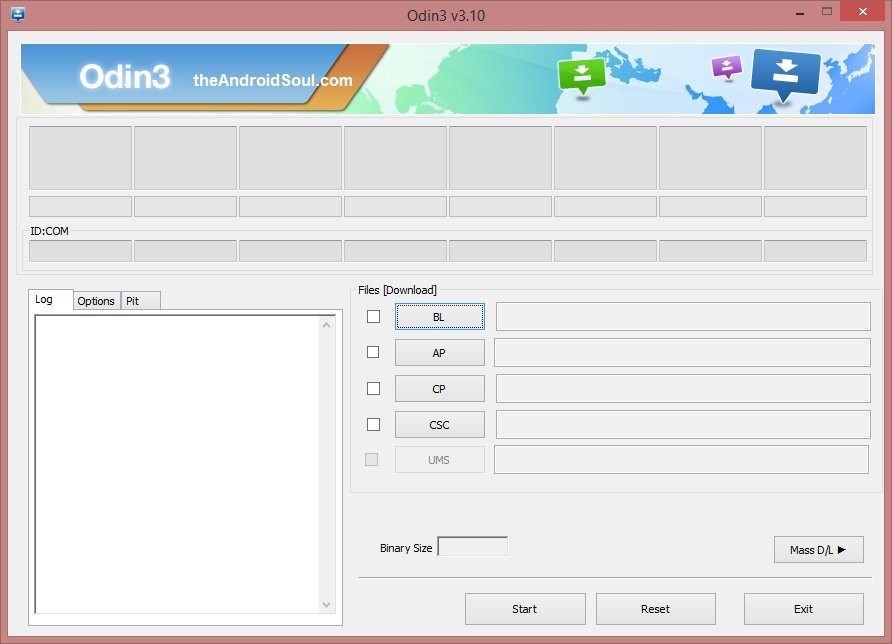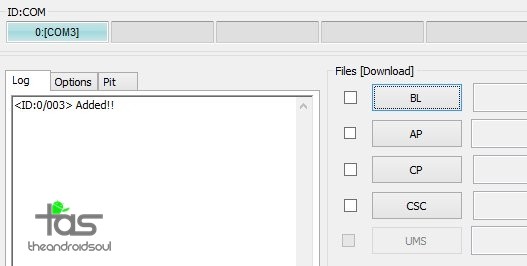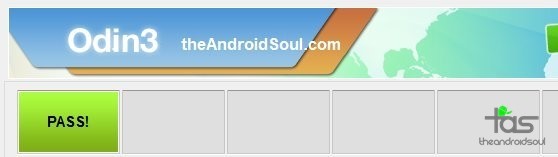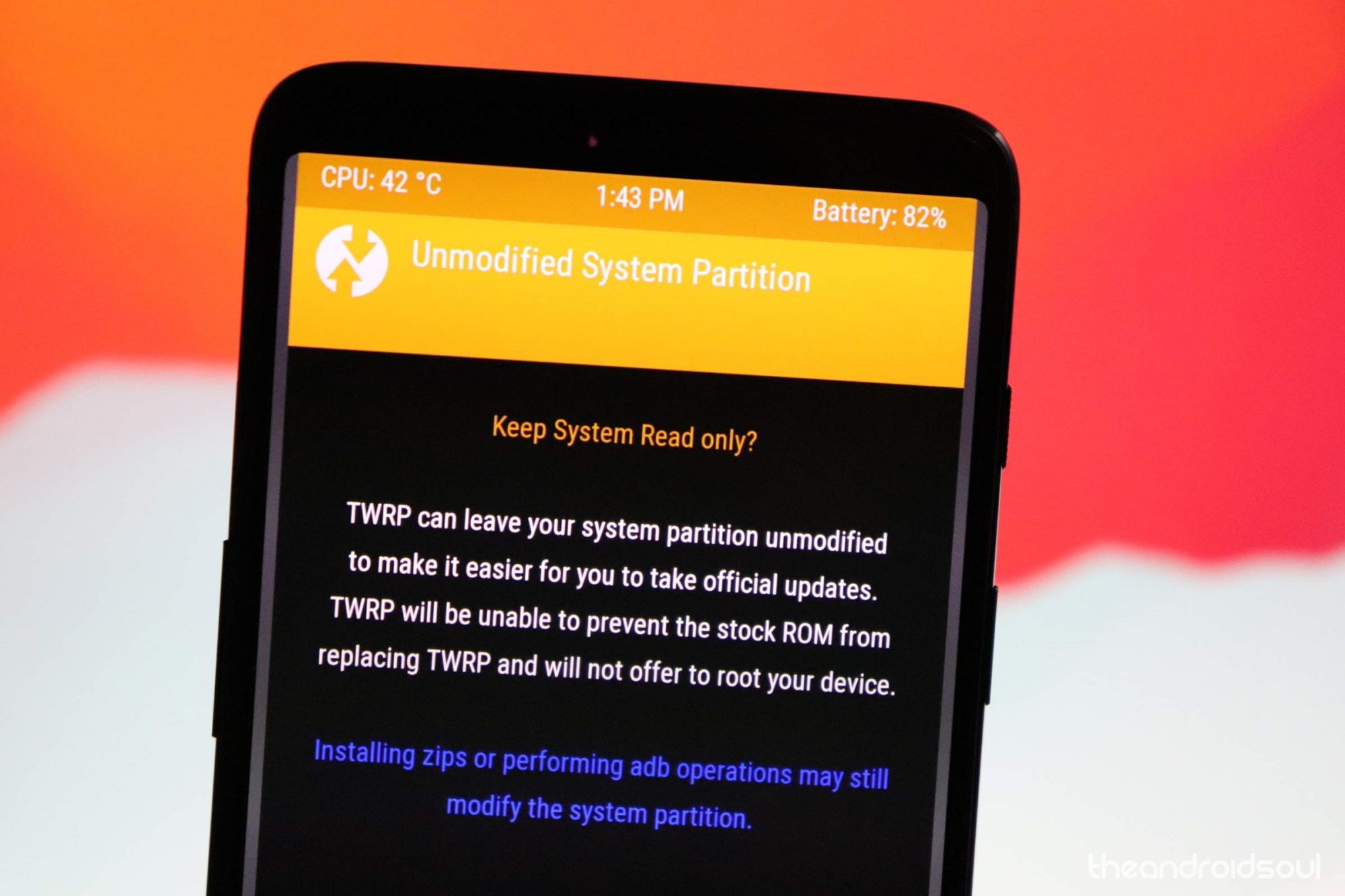Как получить root права на Galaxy S9 и S9 + и установить TWRP recovery
В этом никогда не было никаких сомнений, но теперь мы можем подтвердить, что и восстановление TWRP, и root-доступ теперь доступны для Galaxy S9 и Galaxy S9 Plus. Хотя это может зависеть от того, какая у вас модель, потому что не все варианты S9 и S9 + в настоящий момент имеют TWRP, а без TWRP вы не можете получить root-доступ на данный момент.
Чтобы иметь возможность рутировать свои Galaxy S9 и Galaxy S9 +, вам сначала необходимо установить восстановление TWRP. Могут быть и другие решения, такие как CF Auto Root или файлы с исправленными изображениями, которые могут выполнить рутирование вашего устройства без необходимости TWRP, но установка корневого пакета SuperSU с помощью TWRP остается самым популярным способом получить root-доступ на любом устройстве.
Примечание: Вы должны обратить особое внимание на Модель №. вашего устройства и совместимость файла TWRP, предоставленного для скачивания здесь. Поскольку загрузка зависит от модели № к номеру модели, не говоря уже о том, что он отличается для s9 и S9 +, вам необходимо загрузить восстановление TWRP, специально предназначенное для вашего устройства Galaxy S9.
Программы для Windows, мобильные приложения, игры - ВСЁ БЕСПЛАТНО, в нашем закрытом телеграмм канале - Подписывайтесь:)

Варианты AT&T, Sprint, T-Mobile и Verizon
На данный момент и S9, и S9 + с кодовым названием starlte и star2lte соответственно, которые работают на собственном процессоре Samsung Exynos 9810, имеют совместимое восстановление TWRP. Это означает, что на данный момент вы можете получить root права только на эти два типа вариантов Galaxy S9. Samsung продает телефоны S9 на базе Exynos в Индии, Европе, Австралии и т. Д., И они выпускаются под номером модели. SM-G960F / FD / N (s9) и SM-G965F / FD / N (S9 +).
[March 15, 2018]: В телефонах S9, продаваемых в США, Китае и Японии, на данный момент нет TWRP и root. Следовательно, устройство, несущее модель нет. SM-G960U / U1 / W / 0/8 / SC (S9) и SM-G965U / U1 / W / 0/8 / SC (S9 +) не имеют root и TWRP. Да, если вы купили его в T-Mobile, Verizon, Sprint или AT&T, то root пока недоступен.
Давайте посмотрим, как мы можем получить root права на наши Galaxy S9 и S9 +.

Galaxy S9 Root и восстановление TWRP
Предупреждение!
Гарантия на ваш Galaxy S9 (или S9 Plus) может быть аннулирована, если вы будете следовать процедурам, приведенным на этой странице. Только вы несете ответственность за свое устройство. Мы не несем ответственности в случае повреждения вашего устройства и / или его компонентов.
Резервное копирование!
Ты должен резервное копирование важных файлов хранятся на вашем устройстве, прежде чем продолжить выполнение приведенных ниже инструкций, чтобы на случай, если что-то пойдет не так, у вас будет резервная копия всех ваших важных файлов.
Поддерживаемые устройства
- Samsung Галактика S9
- Совместимый: Модель №. SM-G960F / FD / N / X (на базе процессора Exynos); кодовое имя starlte
- Несовместимо: Он не будет работать с телефонами Galaxy S9 Plus с этими номерами моделей: SM-G965U / U1 / W / 0/2/8 / SC; кодовое имя звездаqlte
- Samsung Галактика S9 +
- Совместимый: Модель №. SM-G965F / FD / N / X (на базе процессора Exynos); кодовое имя star2lte
- Несовместимо: Он не будет работать с телефонами Galaxy S9 Plus с этими номерами моделей: SM-G965U / U1 / W / 0/2/8 / SC; кодовое имя star2qlte
- Не надо попробуйте на любом другом устройстве!
Важный: Проверьте номер модели вашего устройства. на упаковке или в разделе «Настройки»> «Об устройстве». Кстати, вы также можете использовать такое приложение, как Информация о дроидах чтобы найти номер модели вашего устройства. но если вы не можете найти модель нет. вашего устройства, НЕ пытайтесь использовать это на своем устройстве.

Загрузки
- TWRP Recovery
- Odin версия 3.13.1 Программное обеспечение для ПК – ссылка
- Блокировщик DM Verity – Ссылка на сайт
- Исправление разблокировки OEM – Ссылка на сайт
- Магия 18.0 корневой пакет – Ссылка на сайт
Как установить TWRP Recovery на Galaxy S9 и S9 +
- Убеждаться вы хорошо рассмотрели обязательный раздел и что ваш Galaxy S9 (или S9 +) не заблокирован RMM, как указано выше.
- Установить Драйвер USB Samsung.
- Отключить ваш Galaxy S9 с ПК, если он подключен.
- Скачать необходимые файлы сверху.
- Извлекать файл Odin. Вы должны получить этот файл Odin3 v3.13.1.exe (игнорируйте другие файлы из распаковки).
- Дважды щелкните извлеченный файл Odin, Odin3 v3.13.1.exe, чтобы откройте окно Odin, как показано ниже. Будьте осторожны с Odin и делайте то, что сказано, чтобы предотвратить проблемы.

- Загрузите Galaxy S9 / S9 + в режим загрузки:
- Выключите свой Galaxy S9. Подождите 6-7 секунд после того, как экран погаснет.
- Нажмите и удерживайте три кнопки уменьшения громкости + увеличения громкости + кнопки питания вместе, пока не увидите экран предупреждения.
- Нажмите кнопку увеличения громкости, чтобы перейти в режим загрузки.
- Соединять Теперь подключите Galaxy S9 / S9 + к ПК с помощью USB-кабеля. Один должен распознавать ваш Galaxy S9. Это обязательно. Когда он узнает, вы увидите Добавлен!! сообщение появляется в поле журнала в левом нижнем углу, а в первом поле под идентификатором: COM также будет отображаться нет. и сделайте фон синим. Посмотрите на картинку ниже.

- Вы не можете продолжить, пока Odin не распознает ваше устройство и вы не получите добавленное !! сообщение.
- Если это не так, вам необходимо снова установить / переустановить драйверы и использовать оригинальный кабель, который идет в комплекте с устройством. В основном проблема заключается в драйверах.
- Кстати, вы также можете попробовать разные USB-порты на своем ПК.
- Нагрузка в Файл TWRP в Odin. Для этого нажмите кнопку AP на Odin и выберите файл TWRP, который вы загрузили выше.
- В Odin под вкладка опцийубедитесь, что Повторное разделение а также Автоматическая перезагрузка флажки Не выбран. Не используйте также вкладку PIT. Вернитесь на вкладку журнала, кстати, он покажет прогресс, когда вы нажмете кнопку запуска на следующем шаге.
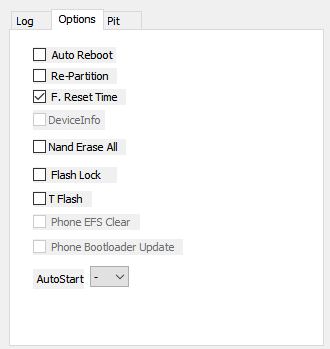
- Щелкните значок Начинать в Odin, чтобы начать установку восстановления TWRP на вашем Galaxy S9. Дождитесь завершения установки, после чего вы получите ПРОХОДИТЬ сообщение, как показано ниже, после успешной установки из Odin.

- Если Один застрянет в установить соединение, то вам нужно проделать все это снова. Отключите устройство, закройте Odin, снова загрузите устройство в режим загрузки, откройте Odin, затем выберите TWRP и снова запустите его, как указано выше.
- Если вы получите НЕУДАЧА в верхнем левом поле, вам также необходимо снова прошить файл TWRP, как указано выше.
- Ваш Galaxy S9 сам останется в режиме загрузки – он не перезапустится автоматически, потому что мы отключили автоматическую перезагрузку выше, чтобы выиграть время для загрузки в режим восстановления отсюда. Полностью прочтите приведенные ниже шаги twp перед этим. Ты должен принудительная перезагрузка устройство для доступа к режим восстановления напрямую, чтобы сразу получить доступ к восстановлению TWRP. Вот как:
- Нажмите и удерживайте Уменьшение громкости + кнопка питания все вместе до того как экран гаснет.
- Как только экран погаснет, сделайте это быстро: удерживая кнопку питания, нажмите кнопку увеличения громкости вместо кнопки уменьшения громкости. перезагрузиться в режим восстановления.
[In essence, when the device restarts (screen goes off), you must be holding Volume Up and Power button together. We have to press the Volume down + Power buttons first to force restart the device from download mode.]
- Важный! Итак, ваше устройство загрузится в режиме восстановления TWRP. Он попросил бы ‘разрешить модификацию системы’. НЕ ДОПУСКАЙТЕ ЭТОГО. Нажмите на ‘Оставить только для чтения ‘ кнопку, чтобы запретить изменение системы и безопасный доступ к TWRP.

- Теперь вы попадете на домашнюю страницу TWRP. Протрите раздел данных сейчас.
- Нажмите на Вытирать вариант, а затем выберите Форматировать данные вариант.
- Тип да на следующем экране, чтобы удалить раздел данных, который удалит все на устройстве, включая приложения, данные и все файлы во внутренней памяти. (Убедитесь, что у вас есть подходящая резервная копия сохраненных на ПК данных и файлов перед этим!)
→ Нам нужно стереть раздел данных до избегать ошибок / предупреждений нравиться “Проверка целостности не удалась” или же ‘Замок RMM’.
- Перезагружаем устройство в TWRP recovery очередной раз. Для этого нажмите кнопку «Домой», затем «Перезагрузка», а затем «Восстановление». Раздел данных теперь должен быть смонтирован.
- Установить Файлы DM Verity disabler и RMM Bypass (и корневой файл, если хотите):
- Соединять Теперь подключите Galaxy S9 к компьютеру с помощью USB-кабеля.
- Перевод блокировщик DM Verity и файлы RMM с ПК на Galaxy S9. Запомните местоположение на устройстве.
- Ты можешь сейчас Отключить устройство к ПК.
- В TWRP тапаем на Установить на главном экране, а затем выберите Блокировщик верности DM файл. Затем выполните действие смахивания внизу, чтобы установить его.

Пример установки файла в TWRP! - Установите RMM Bypass файл таким же образом.
- [Optional] Корень Galaxy S9 сейчас, чтобы избежать повторного удаления всего на устройстве, потому что, если вы установите корневой пакет позже, после перезагрузки устройства отсюда, вам нужно будет снова отформатировать раздел данных, что снова удалит все (включая внутреннее хранилище). Чтобы укорениться Galaxy S9 / S9 + сейчас, сделайте это:
- Загрузите Корневой пакет Magisk: Magisk-v16.7.zip
- Соединять устройство к ПК отключено.
- Перевод файл Magisk на ваш Galaxy S9 / S9 +.
- Установить корневой доступ. В TWRP тапаем на Установить на главном экране, а затем выберите Волшебный файл. Затем выполните действие смахивания внизу, чтобы установить его.
- Установите RMM Bypass файл снова.
- Теперь перезапустим устройство. Нажмите на Перезагрузить систему кнопка. Или с домашней страницы TWRP нажмите на Перезагрузить вариант, а затем на Система для перезапуска вашего Galaxy S9 / S9 +, и он перезагрузится нормально. Теперь вам не нужно беспокоиться о блокировке RMM.
Вот и все.

Как получить root права на Galaxy S9 и S9 +
К вашему сведению, мы уже упоминали корневое руководство в необязательном шаге 16 выше, чтобы вы могли установить корневой пакет с самим руководством TWRP, чтобы вам не приходилось снова форматировать раздел данных, потому что это требование. Если вы не установили корневой пакет выше, внимательно следуйте приведенному ниже руководству и избегайте установки только корневого пакета.
Вот как вы можете безопасно установить root-доступ на свой Galaxy S9 не беспокоясь о новом трюке Samsung с блокировкой RMM.
- Убеждаться вы установили восстановление TWRP, используя приведенное выше руководство.
- Скачать необходимые файлы:
- Корневой пакет Magisk: Magisk-v16.7.zip
- Блокировщик DM Verity загрузочный патч: no-verity-opt-encrypt-6.0.zip
- RMM Bypass – RMM-State_Bypass_Mesa_v2.zip
- Перезагрузитесь в рекавери TWRP. Для этого выключите устройство. Когда экран погаснет, подождите не менее 5-6 секунд, а затем нажмите и удерживайте одновременно кнопки увеличения громкости и питания, чтобы перейти к TWRP.
- Протрите раздел данных сейчас.
- Нажмите на Вытирать вариант, а затем выберите Форматировать данные вариант.
- Тип да на следующем экране, чтобы удалить раздел данных, который удалит все на устройстве, включая приложения, данные и все файлы во внутренней памяти. (Убедитесь, что у вас есть подходящая резервная копия сохраненных на ПК данных и файлов перед этим!)
→ Нам нужно стереть раздел данных до избегать ошибок / предупреждений нравиться “Проверка целостности не удалась” или же ‘Замок RMM’.
- Перезагружаем устройство в рекавери TWRP очередной раз. Для этого нажмите кнопку «Домой», затем «Перезагрузка», а затем «Восстановление». Раздел данных теперь должен быть смонтирован.
- Получите root-права на Galaxy S9 / S9 + прямо сейчас. Вот как:
- Соединять подключите устройство к ПК, если он отключен.
- Перевод файл Magisk на свой Galaxy S9.
- Установите Волшебный файл. На главном экране TWRP нажмите кнопку «Установить», а затем выберите файл Magisk. Проведите по экрану внизу, чтобы подтвердить установку.
- Установите RMM Bypass файл тоже таким же образом.
- Нажмите на Перезагрузить систему кнопка. Или на домашней странице TWRP нажмите на Перезагрузить вариант, а затем на Система чтобы перезагрузить Galaxy S9 / S9 +.
Это все.
Сообщите нам, если вам понадобится помощь в установке TWRP и root на Galaxy S9 и S9 +.
Программы для Windows, мобильные приложения, игры - ВСЁ БЕСПЛАТНО, в нашем закрытом телеграмм канале - Подписывайтесь:)